如何在电脑中将Outlook邮箱添加到Windows Live Mail中
更新日期:2024-03-23 03:40:03
来源:投稿
手机扫码继续观看

Windows Live Mail可以将各种邮箱轻松同步到计算机上,并巧妙集成了其他Windows Live服务。我们可以在Windows Live Mail中添加多个其他电子邮件帐户,这样可以更加方便统一地查看和管理电子邮件。下面介绍如何在电脑中将OutlookQ邮箱添加到Windows Live Mail中。
推荐:电脑系统下载
1、打开搜索,输入windows live mail,并打开;
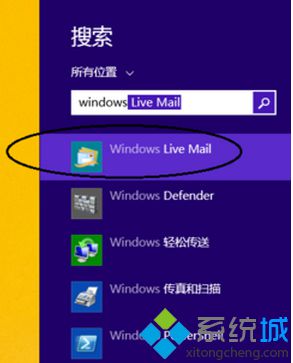
2、点击帐户——电子邮件;
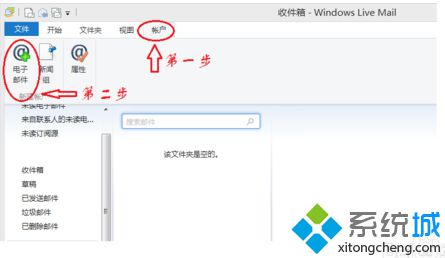
3、输入Outlook邮箱名和密码,显示名称,勾选“手动配置服务器设置”,点击下一步;
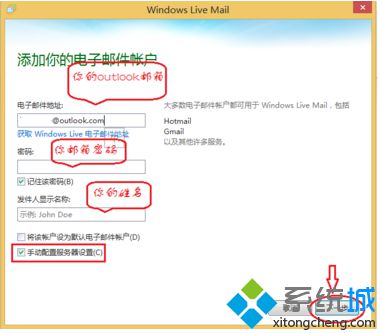
4、填写配置outlook邮箱信息,接收服务器pop.outlook.com,发送服务器smtp.outlook.com,完成后点击下一步;
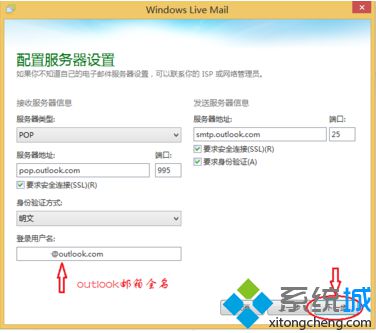
5、提示“你的电子右键帐户已添加”则说明添加成功,点击完成;
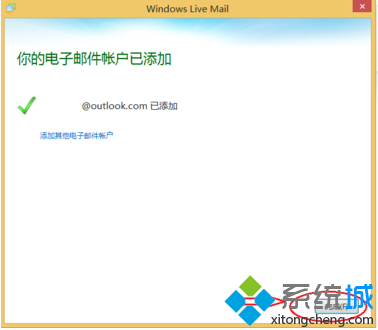
6、以后就可以在Windows Live Mail中管理添加的Outlook邮箱了。
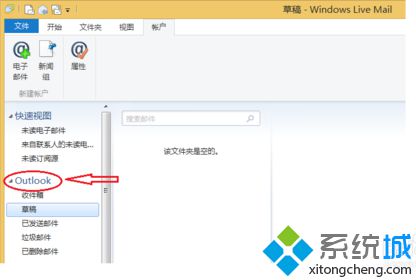
上述介绍的就是在电脑中将Outlook邮箱添加到Windows Live Mail中的方法。
该文章是否有帮助到您?
常见问题
- monterey12.1正式版无法检测更新详情0次
- zui13更新计划详细介绍0次
- 优麒麟u盘安装详细教程0次
- 优麒麟和银河麒麟区别详细介绍0次
- monterey屏幕镜像使用教程0次
- monterey关闭sip教程0次
- 优麒麟操作系统详细评测0次
- monterey支持多设备互动吗详情0次
- 优麒麟中文设置教程0次
- monterey和bigsur区别详细介绍0次
系统下载排行
周
月
其他人正在下载
更多
安卓下载
更多
手机上观看
![]() 扫码手机上观看
扫码手机上观看
下一个:
U盘重装视频












